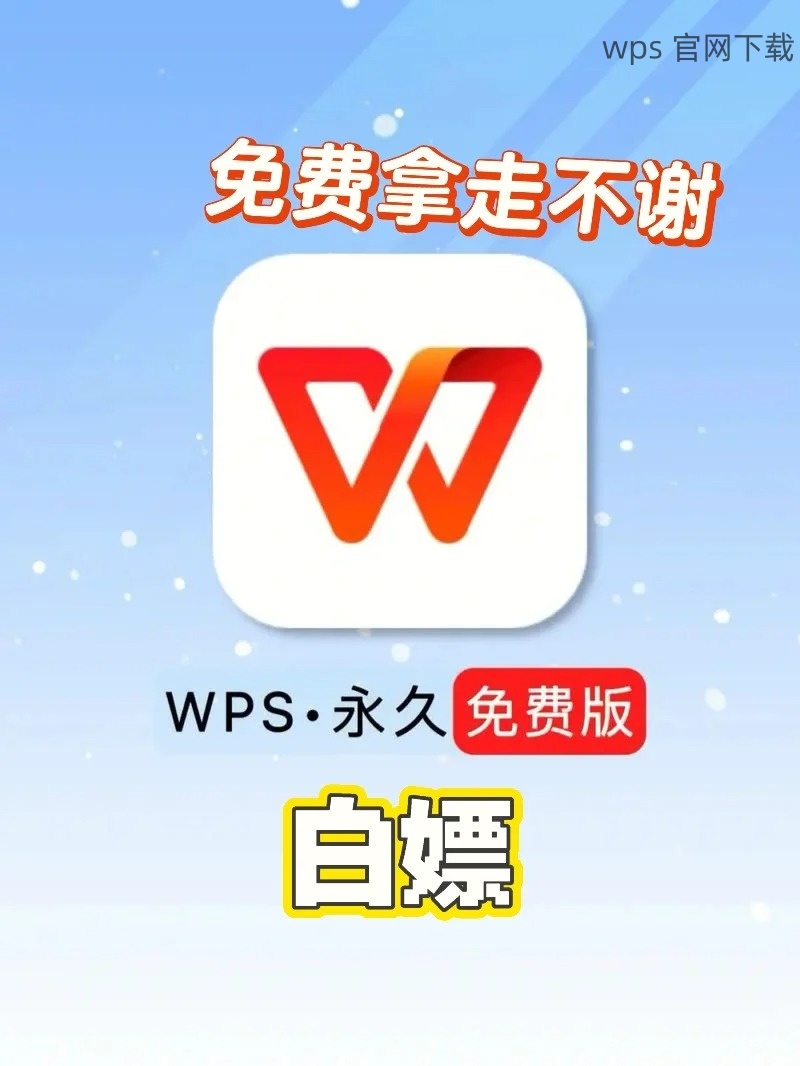在日常办公中,WPS 文件常常被用作文档、表格和演示的编辑工具。然而,有时我们下载的 WPS 文件可能会出现编辑受阻的情况。这种情况可能影响工作流程,导致不必要的延误。了解如何解决该问题尤为重要。
如何解决 WPS 文件无法编辑的问题?
文件 权限设置 需确认吗?
使用的 WPS 版本是否兼容?
文件格式是否正确?
检查权限设置
有时,文件无法编辑是因为其权限设置被更改。为确保你可以正常编辑文件,可以按照下列步骤操作。
右键点击下载的 WPS 文件,选择“属性”。在弹出的窗口中,找到“常规”栏目,查看“只读”框的状态。
如果“只读”框被勾选,请取消勾选并点击“应用”,然后点击“确定”保存更改。
返回到属性窗口,切换到“安全”选项卡,查看你的用户账户是否具有“完全控制”权限。
如果没有,点击“编辑”按钮,调整用户权限,允许“完全控制”,然后点击“应用”保存设置。
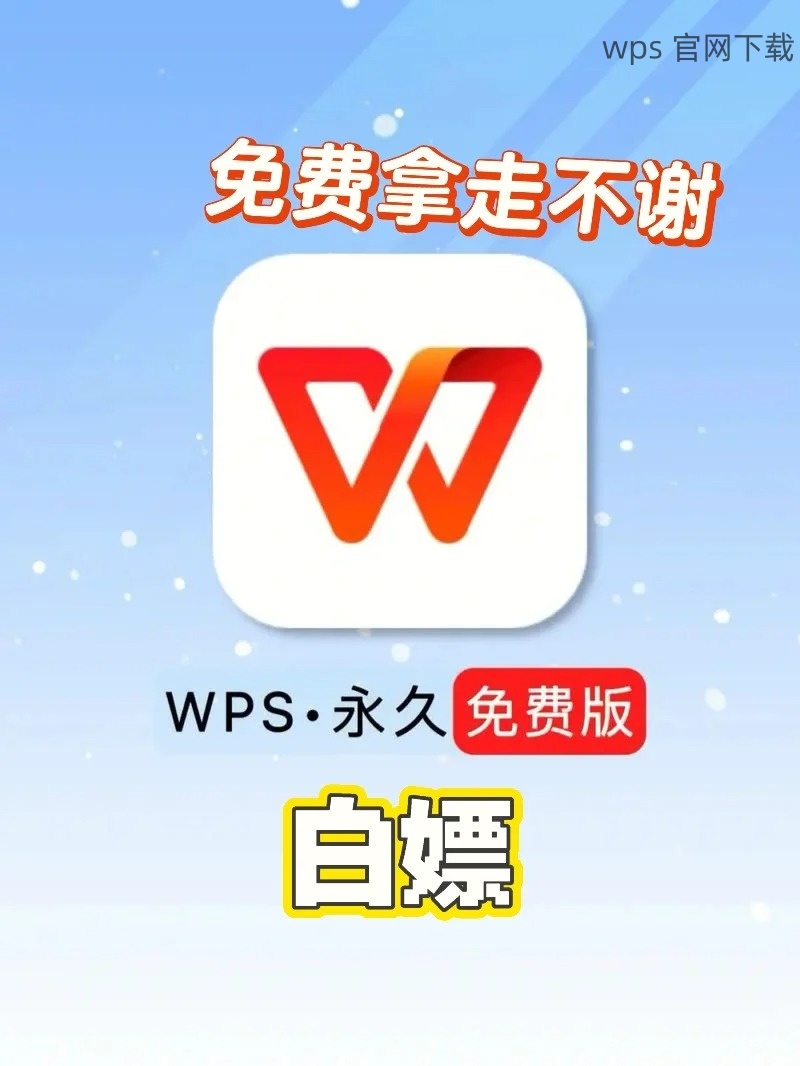
在文件属性修改完成后,保存所有更改并关闭文件。
重新开启 WPS,打开文件尝试编辑,确认问题是否解决。
确保 WPS 版本兼容
使用过时的 WPS 版本可能会导致对新文件格式的兼容性问题,因此确认 WPS 的版本至关重要。
打开 WPS 软件,点击左上角的“帮助”,然后选择“关于”。
在弹出的窗口中,可以看到当前软件的版本号,记下这一信息。
访问 WPS 官方网站,寻找最新的更新信息。
如果发现更新版本,下载并安装最新版本,按照屏幕提示完成安装。
关闭当前正在运行的 WPS 软件,随后重新打开。
尝试再次编辑文件,确认问题是否改善。
确保文件格式正确
文件格式不正确也会导致编辑问题,确保文件使用的是 WPS 支持的格式至关重要。
右键点击文件,选择“属性”,查看文件扩展名,通常是 .wps、.doc、.xls 等等。
确保文件格式符合你正在使用的 WPS 编程处理。
如果文件格式不正确,可以尝试使用在线文件转换工具,转换成支持的格式。
上传文件,选择目标格式,下载转换后的文件。
确保文件转换后保存正确且完整。
使用 WPS 打开新文件,进行编辑尝试,确认问题解决。
遇到下载的 WPS 文件无法编辑的情况,通常通过检查文件权限、确保软件版本兼容以及确认文件格式正确可以有效解决问题。掌握以上步骤,不仅能提升工作效率,还能更好地利用 WPS 中文版功能,轻松便捷地进行文档处理。进行这些简单的检查,确保你可以顺利进行 WPS 下载,无论是个人使用还是工作需求。